今天带大家认识一个非常好用的Excel函数——offset函数。
Excel中最典型的动态查询函数是offset函数,他可以先确定一个目标,然后通过制定不同的偏移量,从而获取动态的返回结果。下面和大家介绍一下这个函数的具体含义以及使用方法。记得关注我呀,不定期有惊喜送给大家哦~

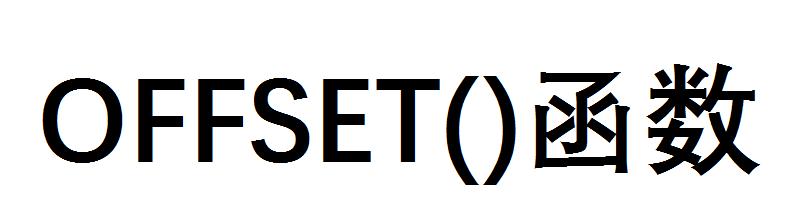
1、函数功能:offset函数以指定的引用为参照系,通过给定的偏移量得到新的引用。返回的引用可以为一个单元格或者单元格区域。并可以指定返回的行数或列数。
2、函数语法:=OFFSET(基准位置,向下或上偏移几行,向右或左偏移几列,引用区域的高度,引用区域的宽度)
3、用法解析:

例1、统计指定产品的总销量,如下图所示为某销售公司各个产品销量的统计表,求出每个产品当年1-12月的总销量是多少。

方法与步骤:
步骤1、在F2单元格内用数据有效性设置下拉菜单:

步骤2、在G2单元格内输入公式:=SUM(OFFSET(A2:A13,,MATCH(F2,A1:D1,0)-1))

公式解析:
offset函数的第一个参数是A2:A13这个区域,行偏移量为0,用match函数确定F2单元格里的产品在A1:D1单元格内的位置,减去1取得offset函数列偏移量。再用sum函数求得offset函数返回值的和即可得到各个产品该年的总销量。
例2、统计指定产品的总销量,如下图所示为某销售公司各个产品销量的统计表,求指定产品指定月份的销量是多少。

步骤1、同例1的方法,用数据有效性给产品名称和月份设置下拉菜单:

步骤2、在H2单元格内输入公式:=OFFSET(A1,MATCH(G2,A2:A13,0),MATCH(F2,B1:D1,0),1,1):

公式解析:
offset函数的第一个参数是A1,作为函数的起点;用match函数求得G2在区域A2:A13单元格区域内的位置,其返回值就是offset的行偏移量;用match函数求得F2在区域B1:D1单元格区域内的位置,其返回值就是offset的列偏移量;最后返回范围为1行1列,即可得到所求结果。
好啦,以上就是今天和大家分享EXCEL办公小技能,你学会了吗?如果喜欢我的分享,请关注 评论 转发哦~如果有什么建议,也可在评论区一起讨论~
,




